Update 2023: برنامج تعليمي بسيط للغاية ، نقدم فيه ميزة يمكنك من خلالها نسخ النصوص والصور ولصقها بين الأجهزة Apple. ما هذا Universal Clipboard وكيف يتم استخدامه؟ بمعنى آخر ، كيفية النسخ (copy) نص أو صورة من الكمبيوتر Mac، ثم الصقه (paste) على جهاز آخر. iPhoneأو iPad أو Apple Watch.
أود أن أبدأ أولاً بتعريف "الحافظة". على الرغم من أن العديد من الأشخاص يستخدمونه يوميًا على أجهزة الكمبيوتر أو الهاتف المحمول ، إلا أنهم لا يعرفون ماهية الحافظة.
المحتوى
ما هي الحافظة؟
الحافظة هي ميزة برمجية موجودة في أنظمة التشغيل تعمل كمنطقة تخزين مؤقتة للبيانات (مثل النصوص أو الصور أو الملفات) التي يتم نسخها أو قصها من مصدر واحد ثم لصقها في مكان آخر.
بشكل أساسي ، تعمل الحافظة كملف ذاكرة عازلة للبيانات التي تحددها ونسخها أثناء استخدام جهاز كمبيوتر أو جهاز رقمي آخر. عند نسخ شيء ما إلى الحافظة ، يتم الاحتفاظ بهذه البيانات في ذاكرة الجهاز ، مما يسمح لك بنقلها إلى موقع آخر عن طريق اللصق.
عند استخدام وظيفة "نسخ" أو "قص" لنص أو صورة ، يتم تخزين البيانات المعنية في الحافظة. يمكنك بعد ذلك استخدام وظيفة "لصق" لنقل تلك البيانات من الحافظة إلى مكان آخر ، مثل تطبيق أو مستند أو رسالة أخرى.
في الختام ، بدون الحافظة لن يكون هناك المزيد من "النسخ واللصق" على أنظمة تشغيل أجهزة الكمبيوتر والهواتف المحمولة والساعات الذكية.
كيفية نسخ ولصق النص والصور بين الأجهزة Apple. Universal Clipboard
Universal Clipboard، هي وظيفة قدمها Apple مع أنظمة التشغيل macOS Sierra / iOS 10، والذي يسمح للمستخدمين بنسخ (copy) محتوى نصي أو صورة على الجهاز Mac, iPad, iPhone, iPod touch أو Apple Watch، ثم الصقه (paste) على جهاز آخر Apple.
على سبيل المثال ، يمكنك نسخ كلمة مرور أو رمز من جهاز الكمبيوتر الخاص بك Mac، ثم الصقه في حقل تسجيل الدخول المفتوح على جهاز iPad أو الجهاز اللوحي iPhone. يمكنك أن تفعل الشيء نفسه مع الصور أو الملفات.
عند نسخ نص أو ملف إلى الحافظة ، يتم تخزينه أيضًا في الحساب iCloud، حيث يمكن تنزيله لاحقًا إلى جهاز آخر Apple. شرط هذا الخيار Universal Clipboard للعمل ، يجب مصادقة نفس الحساب على الأجهزة iCloud / Apple ID.
كيف تقوم بالتفعيل؟ Universal Clipboard?
Universal Clipboard يتعلق بالوظيفة Handoff، ما هي sicronizate عدة عناصر بين الأجهزة Apple التي تمت المصادقة عليها بنفس الشيء Apple ID.
تمكين Handoff إلى macOS
حدد الخيار "Allow Handoff between this Mac and your iCloud devices". يمكنك العثور على هذا الخيار في "System Preferences">"General">"AirDrop & Handoff".
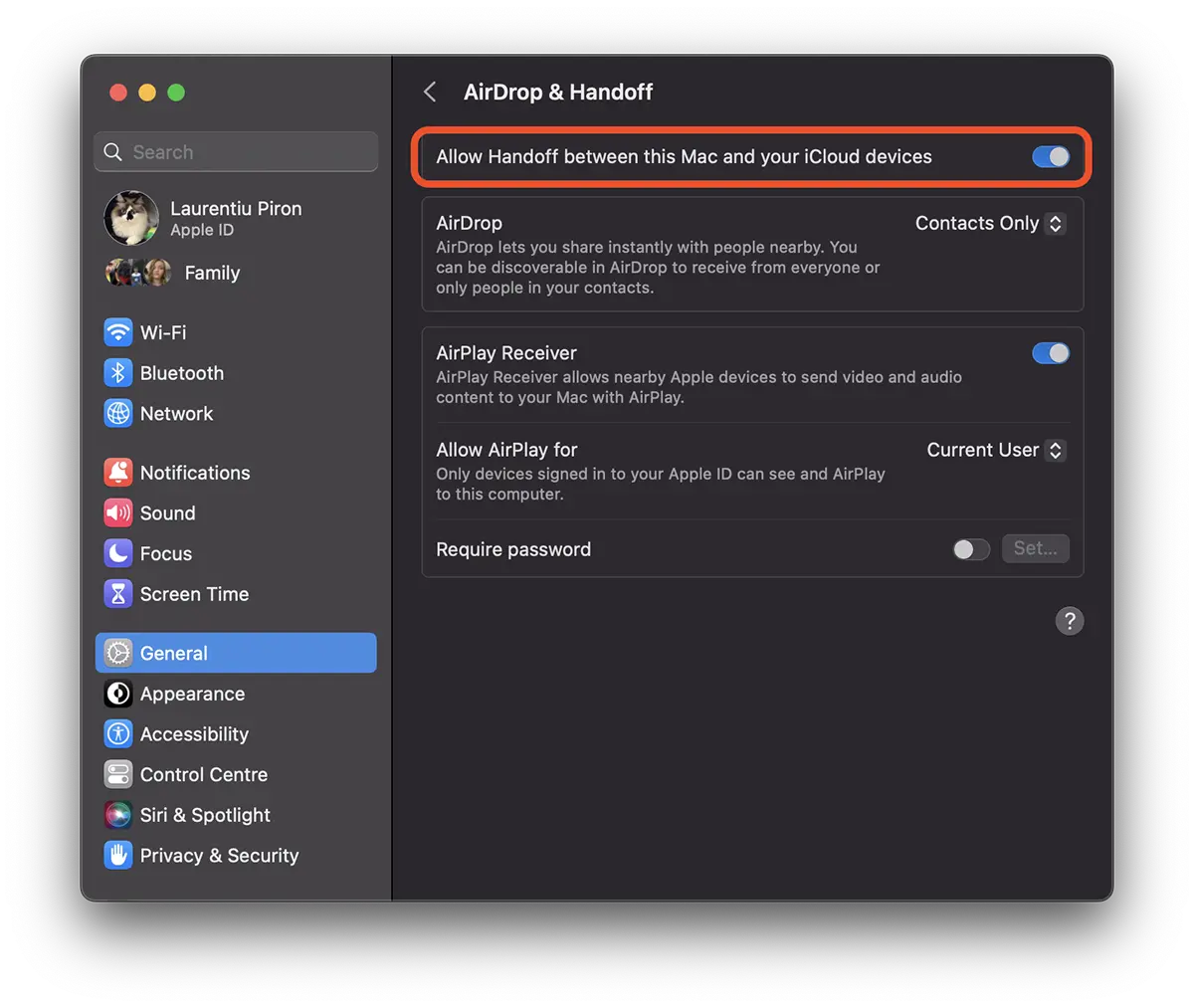
By default، هذا الخيار نشط على الأجهزة Apple: Mac, iPhone أو iPad.
تمكين Handoff إلى iPhone / اى باد
للتفعيل Handoff إلى iPhone أو باد، هي خطوات مشابهة لتلك الخاصة بـ macOS.
يفتح "Settings">"General">"AirPlay & Handoff"، ثم اسحب باللون الأخضر لتفعيل الخيار.
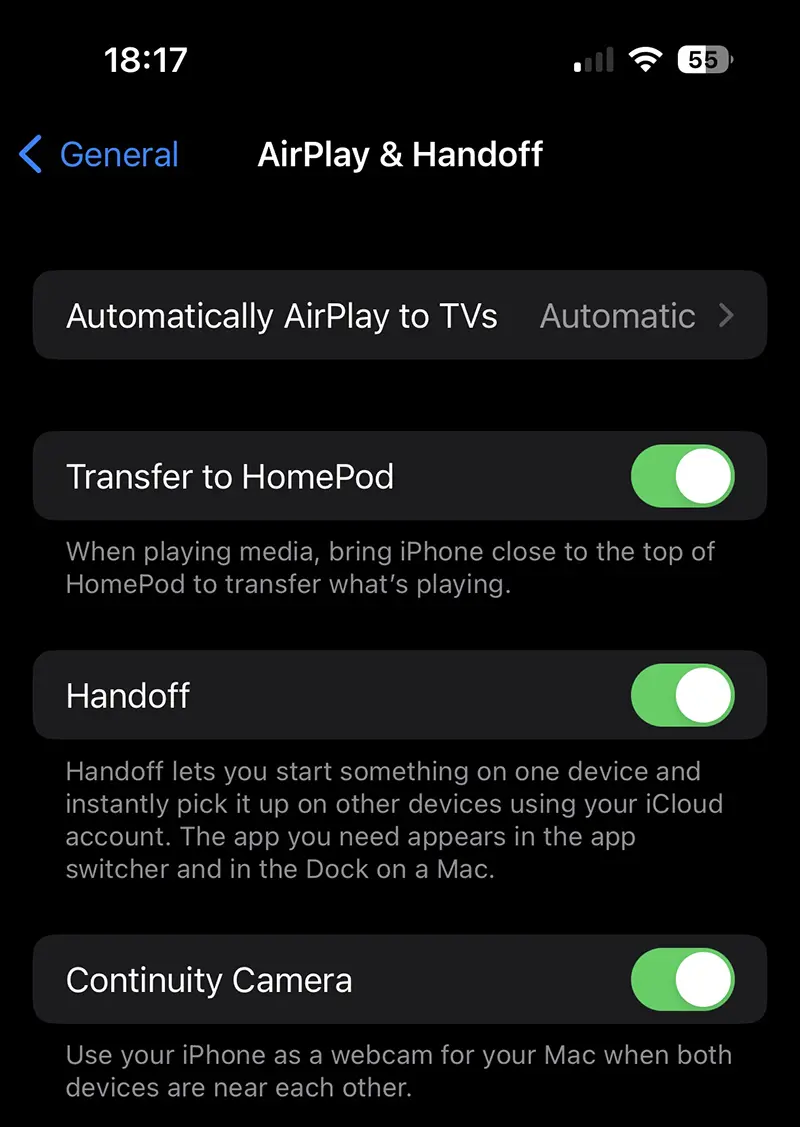
على الرغم من أنني رأيت أن بعض البرامج التعليمية تقول ذلك للاستخدام Universal Clipboard يجب أن يكون لديك اتصالات Bluetooth / Wi-Fi ممكّنة ، فهي غير مطلوبة. يلزم وجود اتصال بالإنترنت للأجهزة التي يتم النقل بينها.
هذا الموضوع ذو علاقة بـ: ما هو AirDrop وكيف يعمل على أجهزة Apple؟
هذه الميزة لها أيضًا جانب سلبي صغير. إذا كان لديك نص تم نسخه إلى جهازك iPhone، ولكنك نسيت حفظه في ملاحظة ، فسيتم فقده عند نسخ شيء آخر إلى جهاز الكمبيوتر الخاص بك Mac.
آمل أن تكون المقالة التعليمية: كيفية نسخ النصوص والصور ولصقها بين الأجهزة مفيدة Apple.